Chào Mọi Người, Vừa qua thì để hưởng ứng vào chào đón sự ra đời của Windows 10 mình đã viết một số bài Thủ Thuật và các SoftWare về Windows 10 để mọi người có thể làm quen và thao tác dễ dàng hơn khi sử dụng hệ điều hành mới này , Và đề tiếp nói Serial về Windows 10, Hôm nay mình xin chia sẻ mọi người Cách Truy Cập vào SafeMode Trên Windows 10 .
- Download Windows 10 Pro Final
- Hưỡng Dẫn Sử Dụng Windows đầy đủ chi tiết
- Tổng Hợp Phím Tắt Trên Windows
- Các Phím Tắt Mới Trên Windows 10
- Tính Năng Desktop ảo trên Windows 10
SafeMode là một chế độ hữu ích của của Windows mà đã đi theo các hệ điều hành từ lâu, nó có thể giúp người dùng chuẩn đoán bệnh, sửa chữa khi máy tính bạn gặp sự cố, không bị nhiễm virus hay là để gỡ các driver hay các tập tin cứng đầu mà trong giao diện người dùng không thể nào xóa hay thao tác được.
Cách Truy Cập Vào SafeMode Trên Windows 10 không còn đơn giản là như là truy cập vào SafeMode của Windows xp và Windows 7 là chỉ cần Nhấn F8 là có thể khởi động vào được. Sau đây mình sẽ chia sẻ cho các bạn biết 2 cách để truy cập vào được Safemode trên Windows 10 và cũng tương tự như Windows 8.
Cách 1:
Cách thứ nhất là chúng ta có thể bấm phím Shift và click vào Restart .
Hoặc ta có thể truy cập và mở Settings app > Update & Security > Recovery . Trong Mục Advanced startup chúng ta click vào mục Restart Now
Khi các bạn thực hiện 1 trong 2 cách trên máy tính của các bạn sẽ khởi động lại và có mục Choose An Option
Tại Đây chúng ta click vào Troubleshoot nó sẽ đưa đến Advanced Startup options tại đây chúng ta có rất nhiều lựa chọn, để vào chế độ ta chọn phím số 4 rồi nhấn Enter
Ngoài Chế độ SafeMode thì tại Startup Setting cũng cho ta rất nhiều lựa chọn từ phím số 1 đến số 9 từ Enable debugging cho đến Disable automatic restart after failue . Tất cả đều trợ giúp cho người sử dụng khi người dùng gặp sự cố với máy tính đang sử dụng.
Khi ta chọn phím số 4, chức năng SafeMode sẽ được kích hoạt và vào màn hình chúng ta sẽ thấy chữ SafeMode góc bên trái hoặc bên phải dưới cùng.
Cách 2 : Sử dụng System Configuration Utility
Còn một cách đơn giản khác để vào SafeMode là chúng ta có thể sử dụng System Configuration Utility bằng cách tại Run ta gõ Msconfig nhấn Enter.
Tại Tab Boot, ta click vào Safeboot và Minimal . Nhấn Apply và OK và Sau đó khởi động lại máy tính là máy tính sẽ vào trực tiếp SafeMode.
Lưu ý : Khi các bạn kích hoạt chế độ thứ 2 thì để thoát khỏi chế độ vào thẳng chế độ SafeMode mỗi khi khởi động thì các bạn hãy vào và bỏ chọn SafeBoot đi nhé
Như Vậy với 2 cách đơn giản để truy cập vào SafeMode trên Windows 10 thì Chúng ta đã có thêm 1 thủ thuật nữa cho cho vào Serial Thủ Thuật Windows 10 rồi..Các Bạn hãy đón đọc thêm các thủ thuật khác trên blog nhé, Hãy ghé thăm blog thường xuyên, Và đừng quên nhớ Like G+ và Share nhé !!
TrầnNam
Thủ Thuật Windows 10


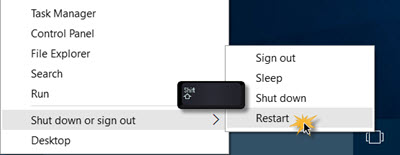





0 nhận xét:
Đăng nhận xét